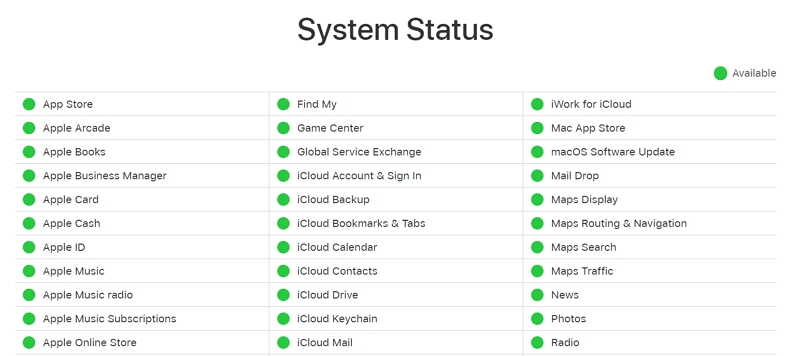
En este artículo, le mostraremos algunos de los pasos de solución de problemas que puede tomar cuando la ID de Apple se está atenuando en la configuración. Este problema a menudo surge poco después de una actualización de iOS o cuando cambia la ID de Apple o la contraseña que está utilizando en el dispositivo. Independientemente de la causa, las siguientes soluciones pueden ayudar. Recomendamos probar uno tras otro hasta que encuentre uno que funcione. Comencemos.
8 formas comunes de arreglar la identificación de Apple en la configuración
Si se pregunta por qué mi ID de Apple está gris en la configuración, bueno, todas las razones se enumeraron a continuación. Verifique las razones y vea cómo resolverlas.
- 1. Verifique el estado del sistema de Apple
- 2. Reinicie su iPhone
- 3. Compruebe si las restricciones están habilitadas en su iPhone
- 4. Encienda los datos celulares
- 5. Actualice su dispositivo
- 6. Eliminar otros perfiles
- 7. Restablecer la configuración de su red
- 8. Restablecer todas las configuraciones
1. Verifique el estado del sistema de Apple
Una de las causas más comunes de este problema es que los servidores de Apple no están disponibles. Entonces, antes de intentar cualquier otra solución, puede ser una buena idea verificar el estado del sistema de Apple.
Solo ve a https://www.apple.com/support/systemstatus/ y mire los servicios relacionados con «ID de Apple» o de iCloud. Si ve algún problema en iCloud, entonces todo lo que tiene que hacer para esperar a que Apple actualice sus servidores.
2. Reinicie su iPhone
Pero si ve que los servidores de Apple están funcionando como deberían, lo primero que debe hacer es intentar reiniciar el iPhone.
Learn more: Cómo solucionar el iPhone 16/15/14 atascado en la configuración del Apple ID
Para reiniciar el iPhone X o posterior y los iPads con ID de cara; Mantenga presionada uno de los botones de volumen y el botón lateral juntos hasta que aparezca el control deslizante de apagado en la pantalla. Arrastre el control deslizante a girar del dispositivo, espere unos minutos y luego presione y mantenga presionado el botón lateral hasta que el logotipo de Apple aparezca nuevamente.
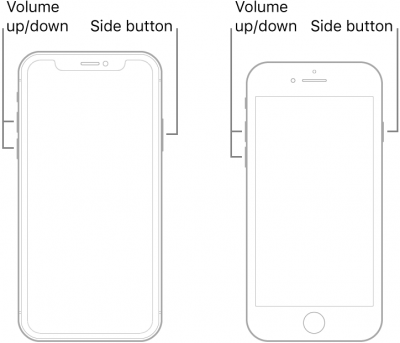
En otros modelos de iPhone y iPads con botón de inicio; Mantenga presionada el botón superior o lateral hasta que vea que el control deslizante de encendido aparece en la pantalla. Arrastre el control deslizante para apagar el dispositivo, espere unos minutos y presione el botón superior o lateral nuevamente hasta que aparezca el logotipo de Apple.
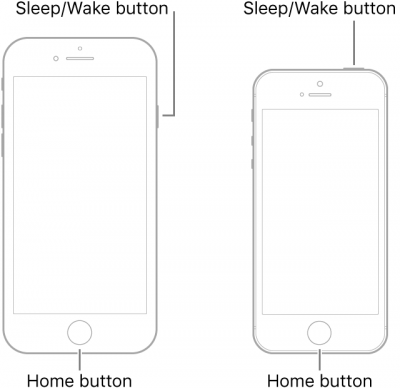
3. Compruebe si las restricciones están habilitadas en su iPhone
Es posible que las restricciones se habilitaran durante una actualización de iOS. Si este es el caso, es posible que deba desactivar las restricciones.
En iOS 12 y más, vaya a Configuración> Tiempo de pantalla> Restricciones de contenido y privacidad y desactive todas las restricciones temporalmente hasta que su ID de Apple esté disponible nuevamente.
En iOS 11 y abajo, vaya a Configuración> General> Restricciones y desactive toda la restricción temporalmente hasta que se resuelva el problema.
Mientras lo hace, vaya a Configuración> General> Restricciones> Cuentas y configure en «Permitir cambios».
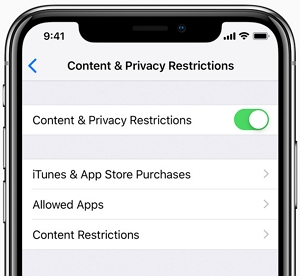
4. Encienda los datos celulares
Encender los datos celulares también puede funcionar para solucionar este problema.
Para hacer eso, vaya a Configuración> datos celulares celulares (o móviles)> Asegúrese de que los datos celulares estén habilitados.
Luego, desplácese hacia abajo en la lista de aplicaciones para verificar si la «configuración» también está habilitada.
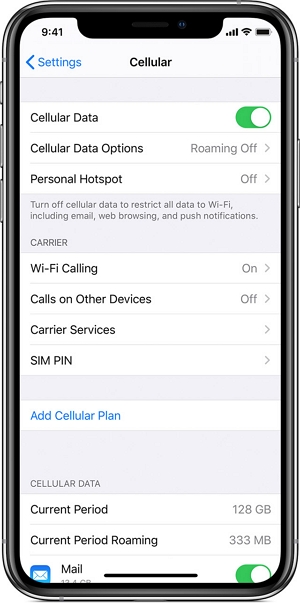
5. Actualice su dispositivo
Dado que este problema podría haber sido causado por una actualización problemática de iOS en primer lugar, la actualización del último parche de iOS puede resolver fácilmente el problema.
Para actualizar su sistema iOS, vaya a Configuración> General> Actualización de software y si hay una actualización disponible, siga las instrucciones en pantalla para instalarlo.
En las versiones más nuevas de iOS, siempre puede asegurarse de que su dispositivo se actualice las últimas actualizaciones, activando actualizaciones automáticas. Para hacer eso, vaya a Configuración> General> Actualización de software> Actualizaciones automáticas.
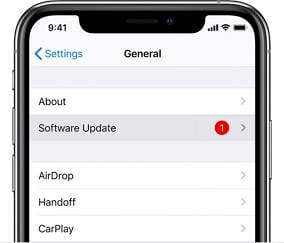
Si la actualización de OTA no es una opción, también puede actualizar el dispositivo a través de iTunes o Finder.
6. Eliminar otros perfiles
También se debe eliminar cualquier perfil de configuración instalado en el iPhone o iPad que coloque límites o restricciones en la configuración del dispositivo.
Para verificar si existen estos perfiles, vaya a Configuración> General> Perfiles. Si desea eliminar dichos perfiles, simplemente seleccione el perfil y luego toque «Eliminar perfil» o «Eliminar perfil».
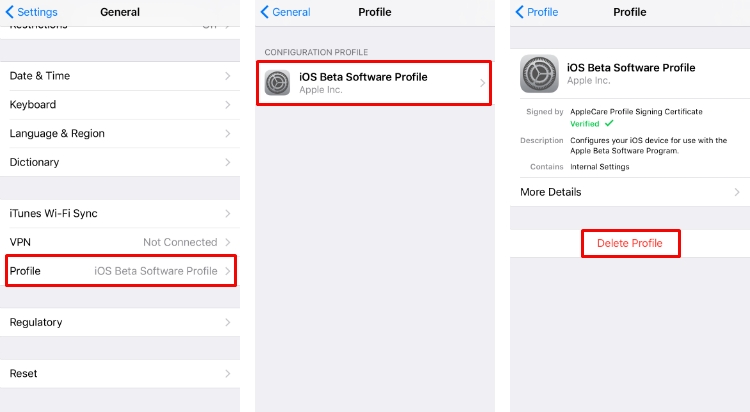
7. Restablecer la configuración de su red
Restablecer la configuración de la red en su iPhone o iPad es otra buena manera de resolver este problema.
Para hacerlo, vaya a Configuración> General> Restablecer> Restablecer la configuración de la red.
Tenga en cuenta que esta acción borrará todas las redes Wi-Fi a las que puede estar conectado, sus contraseñas, configuraciones celulares, Configuración de VPN y APN. Como tal, es posible que deba unirse a su red Wi-Fi cuando el dispositivo se reinicie.
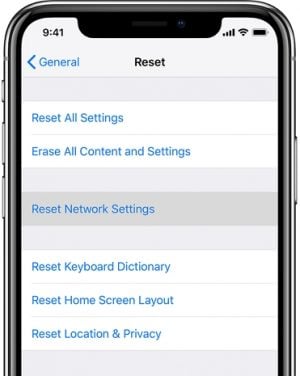
8. Restablecer todas las configuraciones
También puede intentar restablecer todas las configuraciones de su iPhone o iPad. Vaya a Configuración> General> Restablecer> Restablecer todas las configuraciones.
Hacer esto significa que perderá todas las configuraciones configuradas en su dispositivo, incluidas todas las notificaciones, alertas, configuraciones de reloj, como alarmas, el nivel preferido de brillo de la pantalla, fondos de pantalla, características de accesibilidad y otras configuraciones personalizadas. Deberá reconfigurarlos cuando el dispositivo se reinicie.
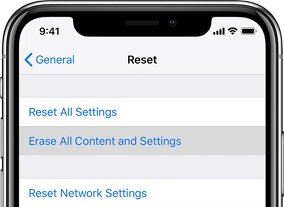
Una forma de funcionamiento del 100% para solucionar Apple ID Greyed en la configuración
Si ninguna de las formas anteriores que funciona para usted, puede usar ItoolTab Desbloquear para desbloquear la ID de Apple y firmar una nueva cuenta de Apple. Como software profesional de desbloqueador de iOS, le ayuda a resolver todo tipo de cerraduras en su iPhone que incluyen el bloqueo de iCloud, el tiempo de pantalla, MDM, etc. Además, admite la última versión de iOS 15.4.
Descarga gratuita
Descarga segura
Descarga gratuita
Descarga segura
Pasos para solucionar la ID de Apple o la opción de cierre de sesión Greyed con desbloquear
Paso 1. Descargue e instale Desbloqueo en su computadora y luego conecte su iPhone a la computadora con el cable USB. A continuación, haga clic en «Desbloquear la ID de Apple».
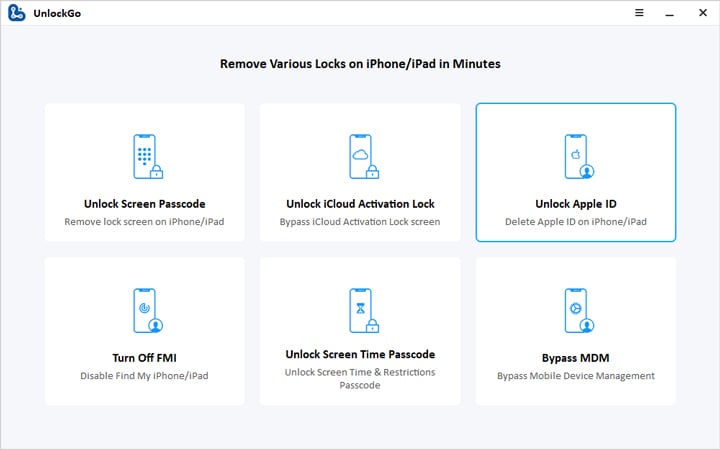
Paso 2. A continuación, haga clic en la opción «Desbloquear» para seguir adelante. A continuación, debe desbloquear su dispositivo y habilitar la autenticación de dos factores en el iPhone siguiendo los pasos en pantalla.
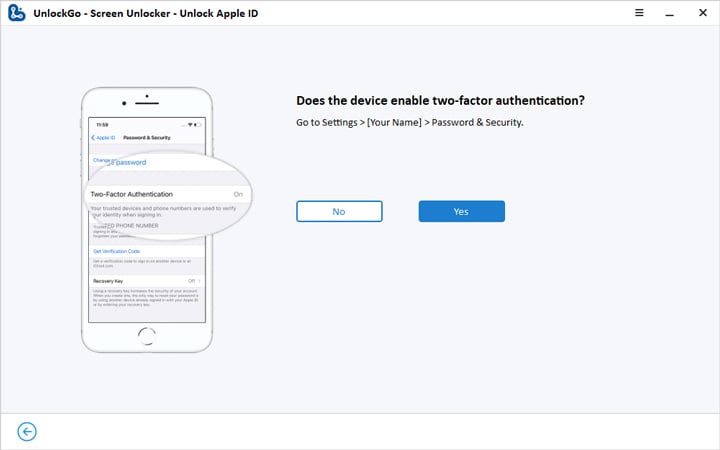
Paso 3. Ahora, deberá descargar el paquete de firmware, una vez hecho, haga clic en «Desbloquear ahora».
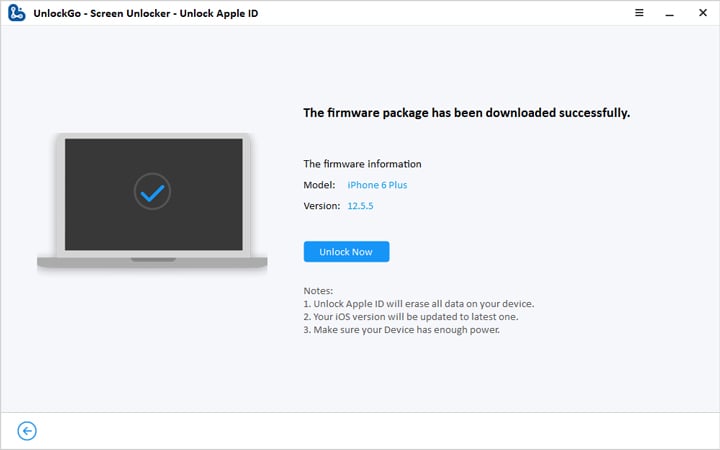
Paso 4. Después de desbloquear su ID de Apple, ahora puede configurar su dispositivo e ingresar la nueva ID de Apple.
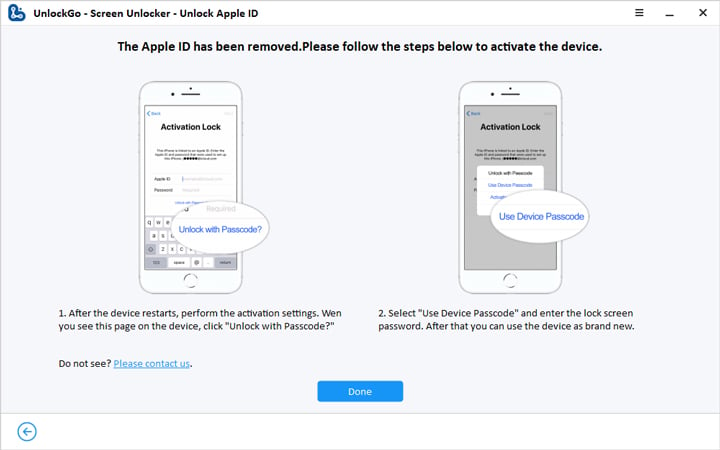
Así es como usa Desbloqueo para arreglar Apple ID Greyed en la configuración. Es súper fácil y 100% de trabajo. También puede consultar la guía de video aquí:
Conclusión
Entonces, esas son todas las formas de arreglar la identificación de Apple en la configuración. Sin embargo, no todas las formas funcionan para usted porque depende de su situación. Pero lo más notable es que desbloquear puede resolver este problema sin ningún problema. Entonces, si no está seguro de cuál funcionará para usted, elija este increíble software.
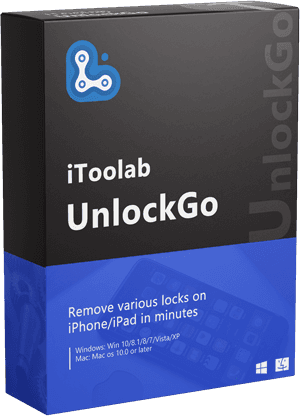
Desbloquear
Desbloqueador de código de acceso de iPhone 6 en uno
- Desbloquee todos los tipos de códigos de pasas de pantalla.
- Evitar el bloqueo de activación de iCloud sin contraseña.
- Eliminar la ID de Apple sin contraseña.
- Evite el bloqueo de MDM y elimine el perfil MDM.
- Restablecer la contraseña del tiempo de pantalla en minutos.
- Deshabilitar FMI sin contraseña.
Descarga gratuita
Descarga segura
Descarga gratuita
Descarga segura
